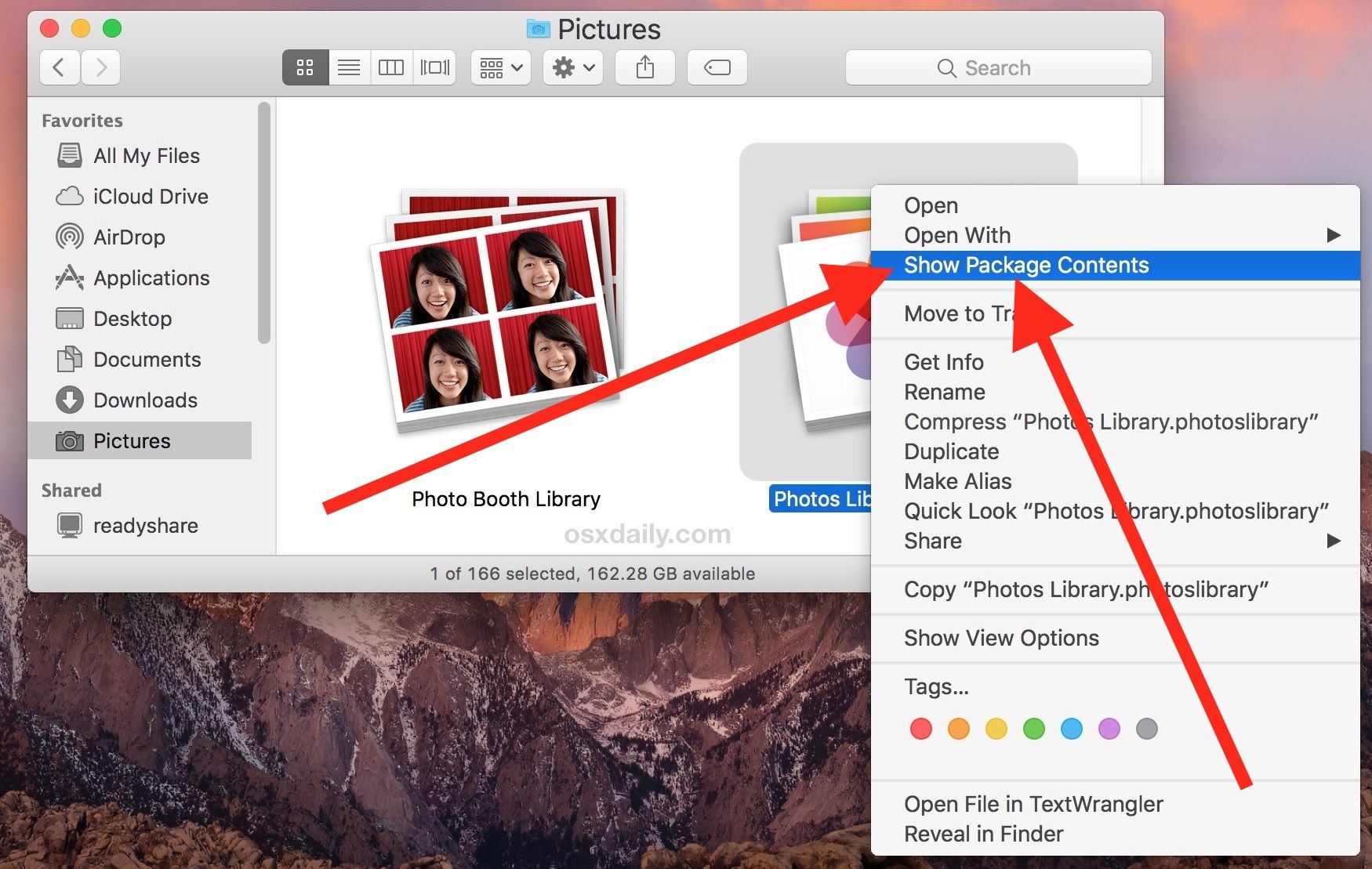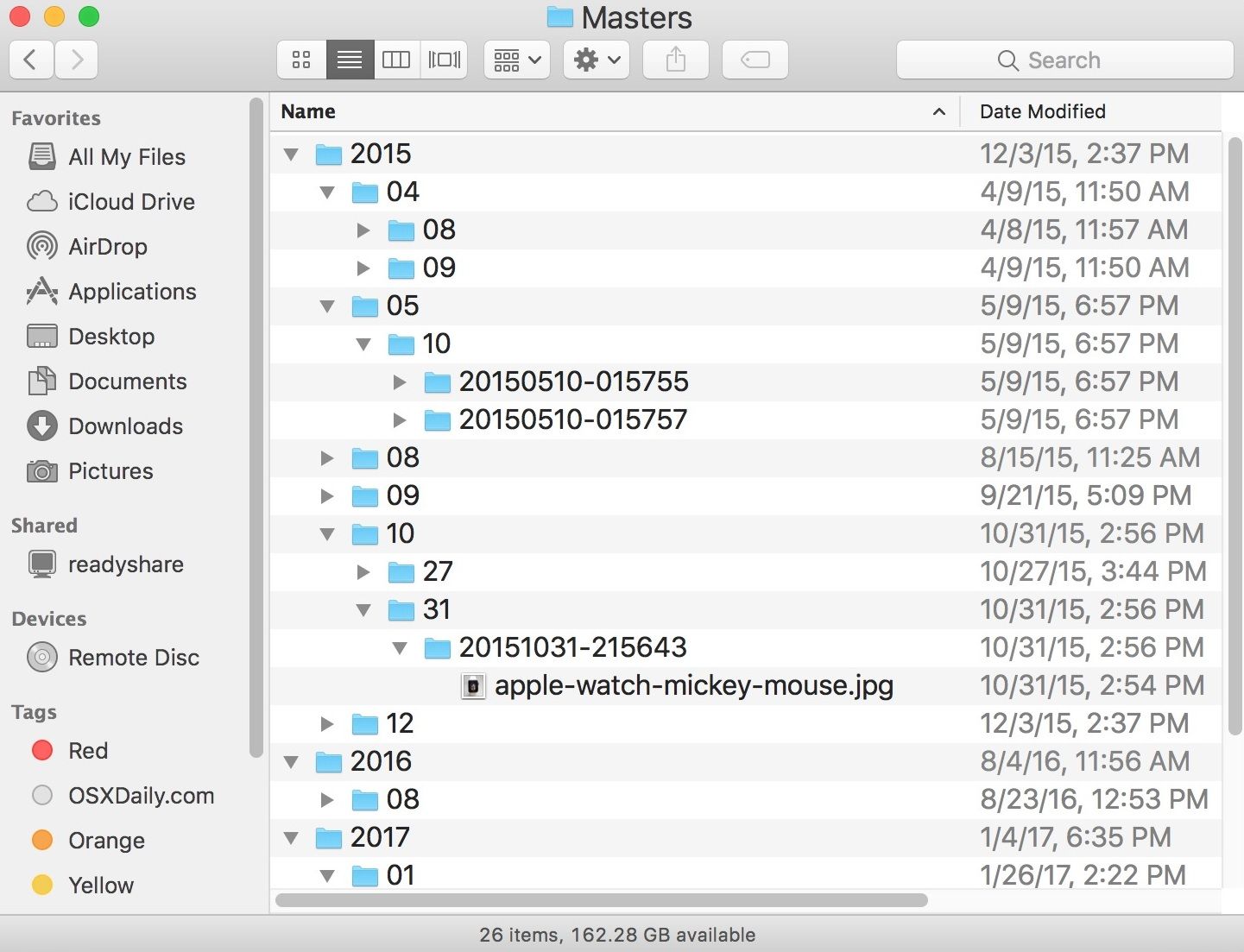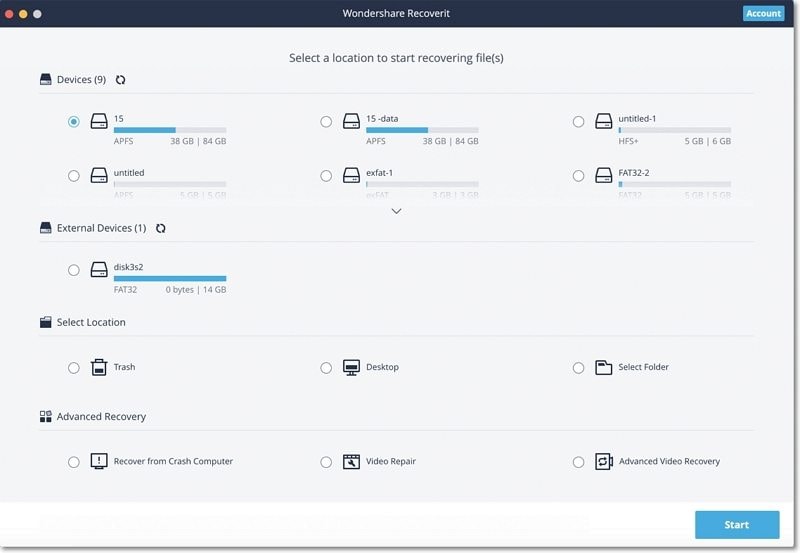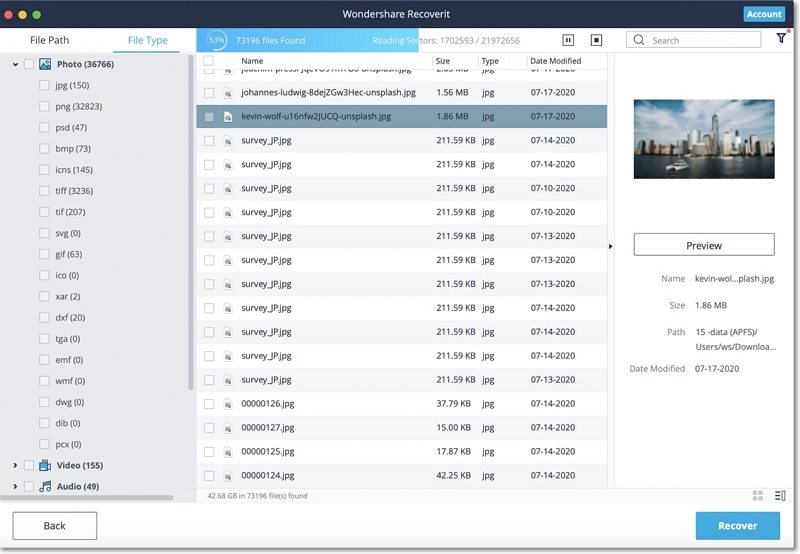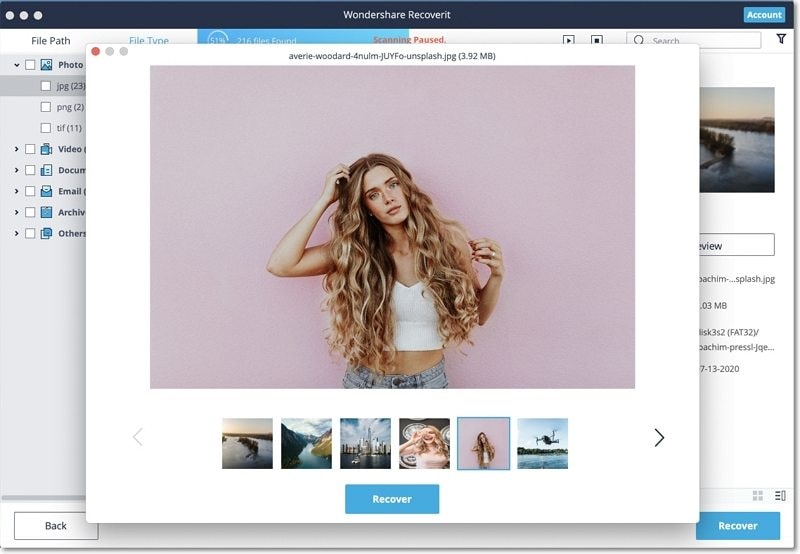Come Eliminare Foto su Mac
Aggiornato il 07/03/2025 • Archiviato in: Elimina il tuo Mac • Soluzioni comprovate
Il tuo disco rigido potrebbe essere pieno o potresti semplicemente voler eliminare alcune vecchie foto. Indipendentemente dalle molte ragioni, tutto si riduce alla domanda: come eliminare le foto su Mac? Puoi farlo in diversi modi, uno diverso dall'altro, ma che alla fine ti fanno raggiungere lo stesso obiettivo.
Se anche tu vuoi sapere come eliminare le foto dalla libreria su Mac, allora questo è il posto giusto per te. In questo articolo imparerai come eliminare immagini, archiviare e persino recuperare le foto eliminate per errore sul tuo MacBook.
Parte 1Come Eliminare Foto su Mac
Per iniziare, esaminiamo alcuni dei motivi per cui potresti dover eliminare le foto dal Mac. I vantaggi quando elimini tutte le immagini. Inoltre, vedremo come eliminare tutte le foto da MacBook e i molti modi per farlo con la massima semplicità.
1. Perché Eliminare le Foto dal Mac
Ci sono un paio di motivi per cui potresti dover eliminare le foto dal Mac. Ecco una breve lista di alcuni motivi possibili:
- Potresti voler rimuovere le immagini che sono state danneggiate. Il danneggiamento può presentarsi in molte forme diverse. Alcune potrebbero essere danneggiati a causa dei problemi con la miniatura responsabile dell'apertura dell'immagine, quindi il file non può essere aperto.
- Un altro motivo è se vuoi liberare spazio su Mac. Ma non è possibile liberare molto spazio, a meno che tu non abbia tonnellate di immagini che occupano Gigabyte.
- Alcune foto potrebbero essere vecchie e, nonostante contengano alcuni ricordi, probabilmente ne hai eseguito il backup in un altro spazio di archiviazione. Eliminarli sul dispositivo può essere utile per evitare file duplicati uguali. Non è necessario continuare a salvare la stessa cosa più e più volte.
- Puoi anche decidere di eliminare le foto se hanno alcune possono essere considerate spazzatura. Le foto potrebbero essere state scattate come immagini panoramiche e alcune scaricate, oppure puoi avere solo screenshot che non hanno alcuna utilità.
2. Come Eliminare Foto su Mac
Vediamo ora i passaggi per eliminare le foto dal Mac:
- Individua l'App Foto. Potrebbe trovarsi in Applicazioni.
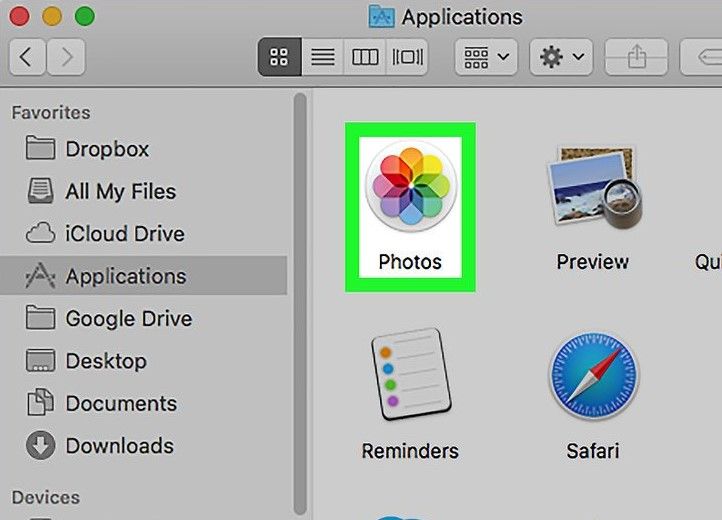
- Dopo aver individuato e avviato l'App Foto, procedi cliccando su Foto in Libreria che visualizzerà le foto salvate nella Libreria foto di iCloud.
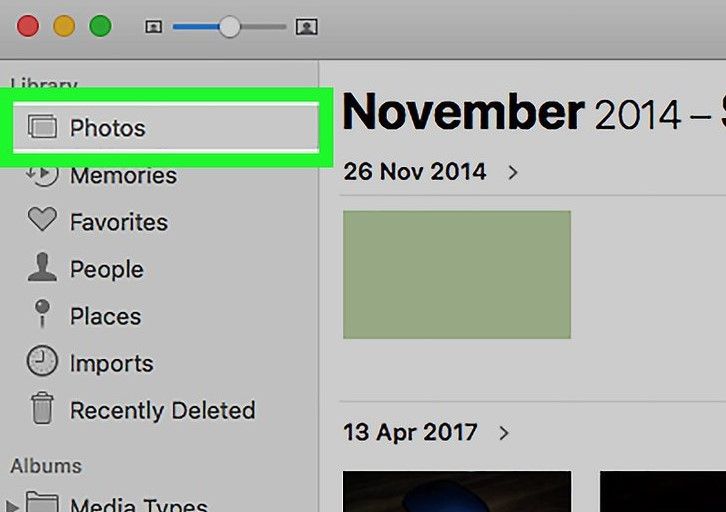
- Seleziona le foto da eliminare. Puoi farlo trascinando il mouse, creando una casella per selezionare le foto desiderate, oppure premendo Command e selezionando individualmente le foto da eliminare.
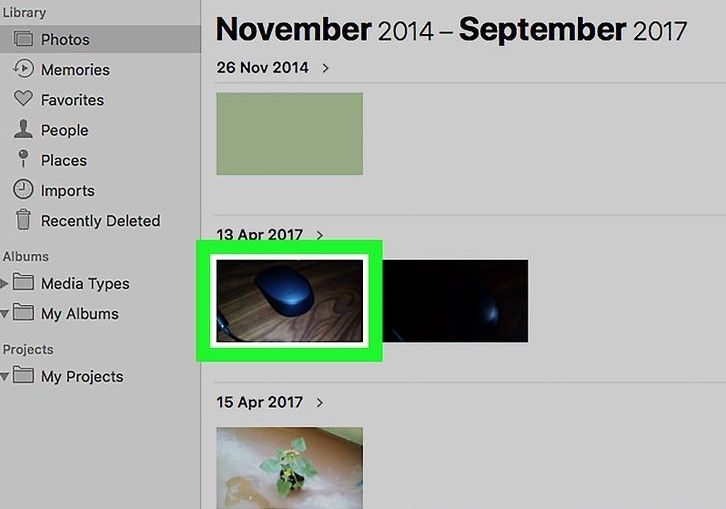
- Una volta selezionate le foto specifiche da eliminare premi cancella.
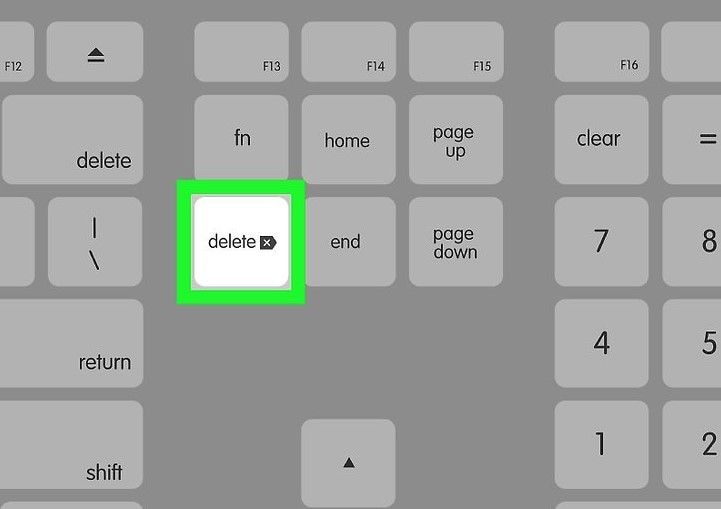
- Verrà visualizzato un messaggio che chiederà se sei sicuro di voler eliminare le foto. Clicca su "Elimina" per completare il processo di eliminazione dei file selezionati.

Parte 2 Come Trovare File di Foto su Mac
Attraverso questa sezione, imparerai alcuni modi rapidi su come trovare file di foto su Mac. Inizierai cercando di capire dove sono archiviate le foto sul Mac.
1. Dove Sono Archiviate le Foto su Mac
Le foto su Mac vengono archiviate nell'App Foto prima di essere eliminate. Per trovarle vai a Applicazioni e individua le foto.
Sul sistema operativo Mac, l'app Foto funge solitamente da posizione di archiviazione delle foto. Bene, il motivo principale dell'app Foto è gestire le immagini copiate da iPhone, scheda di memoria o altri elementi importati.
Tuttavia, dobbiamo ancora sapere dove sono archiviate le foto sul Mac prima che vengano eliminate. Su Mac, i file delle foto vengono archiviati nella seguente posizione: "~/Pictures/Photos Library.photoslibrary/Masters/". Puoi accedere direttamente a questa posizione utilizzando il comando "Vai alla cartella"
In alternativa, per accedere manualmente alla posizione segui questi passaggi:
- Su Mac, apri il menu "Trova" e vai alla Home Directory.
- Poi apri il menu "Immagini". Lì puoi trovare la "Photos Library.photoslibrary".
- Utilizza il menu di scelta rapida Ctrl + Clic o clicca con tasto destro su "Photos Library.photoslibrary" per selezionare "Mostra Contenuto Pacchetto".
- Quindi Apri la cartella "Masters" per accedere ai file di immagine all'interno dell'App Foto.
- Nella cartella Master vedrai tutte le directory delle foto in modo organizzato all'interno delle sottocartelle. Puoi accedervi in base al giorno, all'anno o al mese.
Nota: Non eliminare mai alcun file dalla cartella Master, altrimenti i file eliminati non potranno essere recuperati in alcun modo.
2. Come Trovare le Foto Eliminate di Recente
MacOS dispone di una funzione che ti aiuta a recuperare le foto cancellate dal Mac. Per farlo, per prima cosa inizia a capire dove si trova la libreria di foto su Mac. Una volta stabilita la posizione delle foto, potrai trovare le foto eliminate di recente.
L'opzione Album Eliminato di Recente è una nuova opzione aggiunta a MacOS ed è quella che ti aiuta a trovare le foto eliminate di recente. Procedi ora come di seguito per trovare le foto eliminate di recente.
Individua nuovamente l'App Foto. All'interno della barra degli strumenti, individua File e in Opzioni File troverai l'opzione "Mostra Eliminati di Recente" all'interno della quale si possono trovare le foto eliminate.
Da "Eliminati di Recente", troverai tutti i file eliminati con il numero di giorni rimasti prima che vengano eliminati definitivamente.
Alcuni più complessi dell'altro, ma alla fine porteranno a termine il lavoro. I metodi che discuteremo più avanti ti aiuteranno a recuperare le foto cancellate su Mac in modo più semplice ed efficace. Assicurati però di seguire il tutto attentamente per recuperare le foto cancellate dal Mac.
3. Come Recuperare le Foto Cancellate di Recente
Il primo passo per recuperare le foto cancellate su Mac è utilizzare l'opzione eliminata di recente all'interno dell'App Foto. Questo è un metodo molto semplice, basta seguire i brevi passaggi indicati di seguito per ottenerlo.
- Avvia l'App Foto. All'interno dell'app spostati sulla barra dei menu e clicca su File.
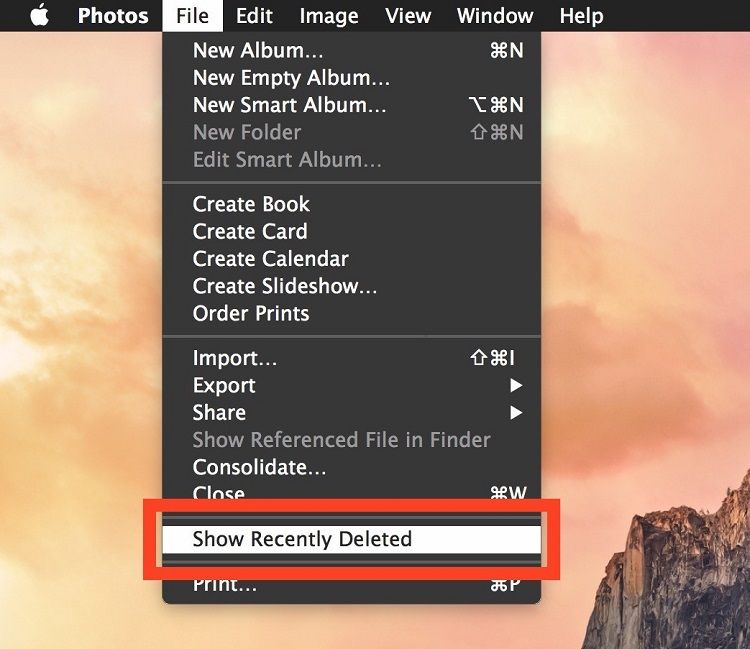
- In File ti troverai di fronte molte opzioni. Dovrai cliccare sull'opzione Mostra Eliminati di Recente. Si aprirà l'album eliminato di recente.
- Da qui puoi individuare le foto da recuperare. Tutto quello che devi fare è selezionare le foto da recuperare.
- Dopo aver selezionato le foto desiderate, procederai quindi a premere Recupera nella parte superiore dell'App Foto, così ripristinerai le foto eliminate nella loro posizione originale.
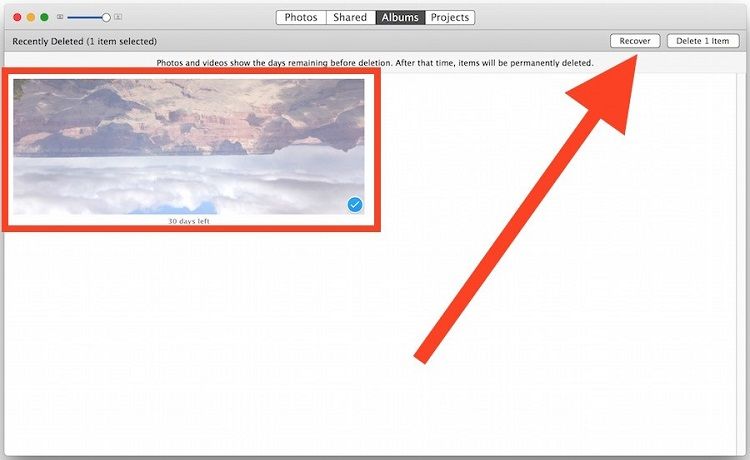
- Dopo aver seguito tutti i passaggi descritti sopra, avrai terminato il ripristino delle immagini eliminate e potrai lasciare l'album Eliminato di Recente per vedere le foto recuperate.
Nota: questo metodo presenta alcune limitazioni poiché solitamente è necessario un periodo di tolleranza prima che l'immagine venga completamente eliminata. Di solito sono 30 giorni e nel caso in cui stai esaurendo lo spazio, le foto potrebbero anche essere eliminate prima che sia trascorso il tempo.
Quindi, per anticipare l'intero processo di recupero puoi utilizzare un modo migliore per recuperare le foto cancellate. Questo metodo è certamente migliore poiché puoi anche recuperare le foto completamente eliminate, anche quelle dalla cartella eliminata di recente.
Parte 3 Come Recuperare le Foto Cancellate su Mac
Di seguito troverai una guida dettagliata su come recuperare le foto cancellate su MacBook. Il metodo sarà molto utile per recuperare i dati persi o cancellati.
1. Download Gratuito Recoverit Photo Recovery per Mac
Eliminare le foto su Mac è davvero facile, anche se potrebbe avere un po' di problemi dopo l'eliminazione delle foto. Ad esempio nel caso in cui tu abbia cancellato accidentalmente foto importanti. Un modo consigliato su come recuperare le foto cancellate su Mac che ha funzionato per molti e può essere fatto con tanta facilità è attraverso l'uso di un'app di recupero della foto. Per recuperare le foto eliminate questo metodo è migliore rispetto all'utilizzo dell'App Album Eliminato di Recente sull'App Foto.
Ti starai chiedendo cosa farà l'app Photo Recovery? Per spiegare meglio, stiamo parlando di Recoverit Data Recovery che è uno dei migliori strumenti per il lavoro, ed è raccomandato da molti professionisti di tutto il mondo. Ha alcune caratteristiche eccentriche nel recupero di foto cancellate, e alcune saranno discusse di seguito.
- Algoritmo Avanzato
Recoverit Photo Recovery è un'app progettata con un algoritmo molto avanzato, integrato con un analizzatore di dati molto potente che effettua scansioni profonde in pochi secondi per recuperare i dati persi o cancellati. È noto e certificato per avere un tasso di recupero del 96%.
- Supporta Numerosi Formati di File
Il software supporta una miriade di formati di file, da documenti Word, immagini o qualsiasi altro file multimediale, nonché dispositivi con diversi formati di file come NTFS, FAT32, APFS, HFS+ o qualsiasi altro formato di dispositivo.
- Potenti Opzioni di Ripristino
Il software è così potente che può recuperare i file cancellati da qualsiasi forma di cancellazione. Può recuperare i dati persi da un disco rigido formattato o da partizioni perse. Permette anche di recuperare i dati dalla perdita dovuta a crash del computer o attacchi di virus.
- Compatibilità Versatile
La cosa migliore di questa app è che è disponibile sia per Mac che per qualsiasi altro sistema operativo. Inoltre, puoi scaricare gratuitamente l'app e questa funzionerà notevolmente per recuperare le foto cancellate dal Mac.
2. Come Annullare l'Eliminazione delle Foto su Mac
L'utilizzo dell'app è piuttosto semplice. Segui i passaggi dettagliati di seguito per completare tutto in pochi secondi.
- Seleziona una posizione per avviare il recupero della foto
Scarica, installa e avvia Reocoverit Photo Recovery. Poi seleziona un disco rigido in cui trovi le foto perse e clicca su "Avvia" per iniziare. Ma se le foto vengono perse da un dispositivo esterno, dovresti prima collegarlo al Mac.
- Scansiona l'unità selezionata per le foto perse
Verrà avviata una scansione completa per scavare in profondità nel disco rigido selezionato e cercare le immagini perse o cancellate. Il processo potrebbe richiedere un po' di tempo perché vuole mettere insieme tutti i dati per assicurarsi che tu possa trovare le foto perse.
- Recuperare foto cancellate su Mac
Infine, tutte le foto trovate tramite Recoverit verranno visualizzate ed elencate. Puoi fare un'anteprima delle immagini recuperabili, selezionare i file di foto che vuoi recuperare e cliccare su "Recupera" per recuperarli e salvarli in un luogo sicuro.
Conclusioni
Con le informazioni dettagliate fornite in precedenza, ora sei di sicuro in grado di effettuare qualsiasi azione su come eliminare le foto dal Mac o anche su come recuperare le foto cancellate. Sai anche dove trovare i file della libreria di foto su Mac per poter recuperare le foto cancellate di recente. Infine, quando si tratta di recupero di file cancellati o foto, ti abbiamo fornito la migliore app per il recupero della foto e ti aiuterà a recuperare in modo efficace tutti i file eliminati sul tuo Mac.
Soluzioni per Mac
- Recupera il tuo Mac +
- Software Gratuiti per Mac
- Recupero file Excel cancellati
- Recupero file Word cancellati
- Recupero foto eliminate dal Cestino
- Recupero cartelle cancellate
- Problemi Mac +
- Update fallito
- Hard drive non rilevato
- Dati scompartsi su Mac
- Boot Mac da USB
- Come usare onedrive su Mac